Hogyan készítsünk saját fényképet a dokumentumok Photoshop
Képek a dokumentumokat külföldi utazási van szükség, és sokszor hirtelen: a határátkelőhelyeken, a konzulátusokon, megszerzése lehetővé teszi, hogy látogassa meg a nemzeti parkok, vagy akár vásárolni egy SIM-kártyát.
A rendelkezésre álló kész képeket a megfelelő formában, a megfelelő háttér és a megfelelő mennyiségű időt és pénzt: várjon egy külön sort a határ egy fénykép órákig, valamint a keresést a legközelebbi fotóstúdió egy ismeretlen területen egy olyan országban, ahol senki sem beszél -English; Ezt a képet közvetlenül ugyanabban az irodában, ahol általában megkövetelik költsége sokkal drágább fényképét a stúdióban, akár a turisztikai területen. De még a turisztikai területen is meg kell találni, és emlékszem, hogy minden fotó is „hirtelen” szükségességét.
Szeretnék tanácsot, hogy igazolványkép és nyomtasd ki a megfelelő mennyiségben minden szükséges formátumba, és követelte az összes háttérrel. Először is kerülne még olcsóbb, mint valahol a határon, vagy akár egy egyáltalán stúdióban vagy fotó üzlet, és a második (ami a legfontosabb, hogy miért csinálom ezt a cikket indult a), lehetséges, hogy a kép hol van nyilatkozat lesz hasonló. Ha után egy tizenhat órás busz út a határon, a szörnyű törje össze, és egy hosszú sort az utcán a 35 és nem mossa és a fésű a haját két napig, mert mielőtt atobusa a határ ment egy másik busz ... - esélye, hogy egy tisztességes fotó gyakorlatilag nincs akkor is, ha egy modell. És a városi Fotó Műhelyek (ha beszélünk Ázsia) gyakran fényképezett a háttérben egy gyűrött lepedő szappan doboz egy villanás a homlokát.
Összesen, hogy továbbra is, hogy nem kell a google hogyan lehet a saját fényképet a dokumentumok Photoshop, mondom ezt a varázslatot. Ez nagyon hosszú, de ne aggódj, ez csak azért, mert a screenshotok majdnem minden lépése tette. Tény, hogy a fénykép halom elég gyorsan.
Azt farag a Photoshop CS6, ha egy régebbi változata van - a lényeg nem változik, mindazokat az eszközöket és lehetőségeket, akkor amúgy is, azzal az eltéréssel, hogy a megjelenése a szoftver is más lesz.
Azt akarom, hogy figyelmezteti, hogy gyakran a rétegek száma (az alábbiakban megtudhatja, mi az), más lesz, mint az enyém - egy cikket írt több veszi, fotó, mint olyan, korábban kezelt és mert az én perfekcionizmus volt egy csomó más fejlesztések, az ne a figyelmet, az összes szükséges rétegeket feliratkozott a screenshotok és jelzett a szövegben.
És még egy dolog: nem tudom, hogyan nevezik a Photoshop oroszul. Tehát ha van egy orosz nyelvű változata a program -, vagy meg magának egy rendes angol vagy számolni a pontokat, és ellenőrzi a kép ikonok - a helyét valami Photoshop azonos volt az összes verzió nyelvétől függetlenül.
1. Válassz, vagy hogy egy új képet.
Ideális egyszer lefényképezték a megfelelő ruhákat (valami zárt és semleges, a malájok az alábbi fotó elismert csupasz én) - ez csökkenti a munka mennyisége a Photoshop. Ha megfelelő ruházatot nem, akkor a képeket, amit majd viselni. Vagy ha nincs kamera, akkor válasszon ki egy képet a régi. Annak érdekében, hogy csökkentsék a számát aranyér Photoshop, meg kell találnia egy fotó en-arc és a váll ugyanazon a szinten, és hogy nem az erős árnyékok az arcon - ha nem, válassza ki a leginkább megközelítik az adatkérés. By the way, igen, egyszínű háttér egy plusz.

Szóval, itt van az eredeti fotó. Talán az egyetlen dolog smink nélkül, vagy bohóckodás. Lucky - szinttel vállak, vagy pedig nem jelentenek kell átalakítani. Feltételezzük, hogy talált valamit ebben a szellemben.
Ruházat nekem, mint mondtam, nem alkalmas a muzulmán országokban, így azt kell átöltözni a Photoshop, majd változtatni a hátteret, majd foglalkozik a mérete és száma a fényképeket.
Először meg kell találni egy fotót, amit a ruhákat. Ez lehet a képeket vagy fényképeket a Google-képek. Ugrás a Google, írj kérés „blézer”, megy a Google képe szűrheti a tetején férfi vagy nő - attól függően, hogy a nemek és a preferenciák. Ha rákattint a Keresők, akkor még egyszer, és a méret a szűrőt minden kis képek mérete 200x300 tiszta nx.
Ezek közül is egy halom kép van felvenni egy szilárd háttér, ahol a minta pontosan (és ahol a ruhák tetszik). Azért választottam ezt:

Ha az összes kívánt fényképeket kész, nyissa meg a képeket a Photoshop, akkor nyissa meg a modell egy kabát fotó, majd húzza a fotókat a modell.
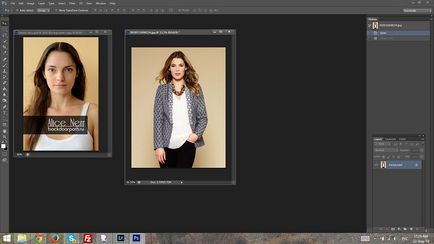
Válassza ki a réteget a képet, és másolja, csak abban az esetben (nem működik a Photoshop a fő alsó réteg - rossz jel): Ehhez válassza ki a réteget, kattintson rá az egérrel az ablak „rétegek”, majd nyomja meg a Ctrl + J.
Most válassza ki a réteget a fotómodell és állítsa a homály (Opacity) valahol a 50% (csavar, ahogy szeretné), hogy lássuk, hogy mi törli.
Mielőtt elkezdené, hogy törölje a fölösleges részeket, szükséges, hogy a kép az azonos méretű, ha hirtelen nem egyezik meg. A saját, például egy modell egy kabát, a „kisebb”, így adja meg a réteg, fotómodell, nyomja meg a Ctrl + T és növelheti vagy csökkentheti a méret a képek, mint az a személy nem lesz közel azonos méretű. Ahhoz, hogy a kép nagyított / kicsinyített egyenletesen, nem csak a szélessége vagy hosszúsága, tartsa lenyomva a Shift, ha húzza meg a sarkokban. Ha szükséges, akkor forog a kép egy kicsit - húzza az egeret a határ a keret, és látni fogja, hogy a kép viszont 360 ° C.
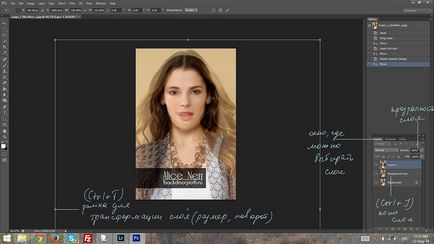
Ezután hozzon létre egy réteg egy réteg maszk fotó modell, amely mi nyomja meg a ikont - a képernyőkép, és válassza ki a réteg maszk közvetlen (ez elég ahhoz, hogy kattintson az egérrel a réteg maszk ikon).
Most hogy egy ecsetet, szeretem finom élek, válassza ki a fekete színt és elkezdenek festeni az egész felesleges területek - vagyis a modell maga. Pontos sok nem szükséges, ha a törlési szélén kabát - ne aggódj, majd korrigálni.
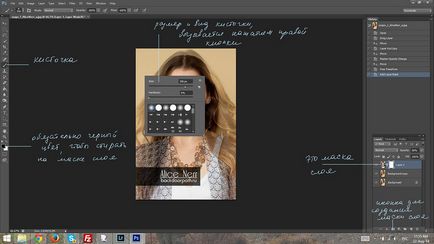
Ha úgy dönt, hogy minden felesleges törölni visszatérő átláthatóság réteg (Opacity) 100% -os. Nem nagyon óvatosan? - semmi most helyes! Erre a célra van szükség, hogy csökkentsék az ecset méretét, majd befejezni szépen véletlenül törölt része egy kabát, vagy dostirat bal szélén modell a nyak mentén nyakkivágással. Dolgozunk egész idő alatt a réteg maszkot! Itt az elv a következő: ecsettel fehér dorisovyvaet véletlenül törölt, ecset, fekete - törli a felesleges.
Miért olyan Zamoroko rétegmasz-, miért nem törli az összes felesleges radír? - mert ha a radír tenni valamit pontatlanul, a jövőben már nem erősít semmit, és ha ez a réteg maszkot, majd bármikor vehet egy ecsettel a kívánt szín és festék, vagy törölje.
A ruhák élek. Én általában minden szépen ecsettel a réteg maszkot. Ha nem, akkor egyszerűen vissza egy kis háttér a kabát, majd válassza ki a kívánt részt a fényképen a ruhák a kedve.
Ha bármilyen nemkívánatos elemeket ruházat (modell haj) vagy a vakító arcodon, akkor el lehet távolítani a Stamp Tool, Spot Healing Brush Tool és Patch Tool - poeksperementiruyte (vagy másolja az „üres” a fél ruhák és címkézni egy másik oldalán (azonban ez még mindig 100500 screenshotok magyarázatokkal, ezért jobb, ha csak egy megfelelő fotót, minimális beavatkozást Photoshop).
Az eredmény valami ilyesmi:
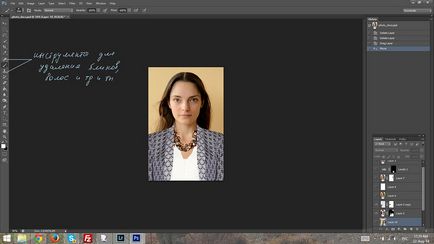
Elégedett az eredménnyel, kattintson a Ctrl + Shitf + Alt + N, majd a Ctrl + Shitf + Alt + E - a „mobiltelefon”, amit látunk, abban a pillanatban a mi kép és egyesíteni egy rétegben.
Általában van egy fotó, fehér alapon, vagy kék. Ezért ez a két és a fókuszt. Ha valaha is el kell piros vagy zöld - ez nem jelent problémát, legalább, hogy egy szivárvány. Plusz még, hogy a fekete-fehér változat.
1. Ha már bizonyította a szabálytalan háttérben, mint háttérkép, fák, vagy valami, valami fáj! Ennek egyik eszköze elszigetelni magukat szépen kiemelik kabát a háttérben, majd vissza az én narratív alább.
2. Ha van egy egyszínű háttér, majd válassza a Select -> színskálát.
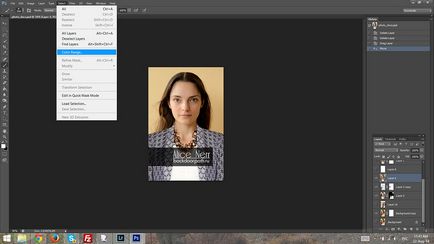
És akkor kattintson a háttérben egy pipetta. Mozgassa a csúszkát, amíg van rajta egy kabátot nem válik fekete háttér - fehér. Ha bármely része az arc vagy a ruhák nem kap fekete, ez rendben van (bár kívánatos, hogy ők nem a határ a háttérben) - Kattintson az OK, majd a Select -> Szerk Quick Mask Mode.
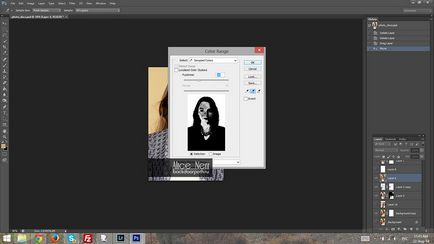
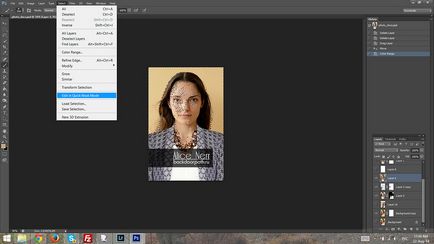
Itt ecsetet fekete festékkel az egész átlátszó területek - te meg a pirosra vált. Aztán megint, kattintson a Select -> Szerk Quick Mask Mode.
Ha az elosztási régió legyen nagyon óvatos, akkor, és hagyja. Ha nem - játszani finomítása él. És akkor tegye a Feather értékét 5 ni - ez teszi lágyabb kontúr határon. De tekintettel arra, hogy a képek kis méretűek, és gólt - alig valaki kivenni.
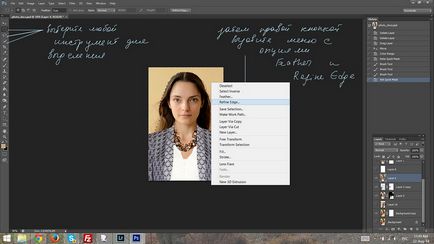
Ezután a Ctrl + Shift + I vagy a -> Inverse (ha izolált bizonyították szabálytalan háttér, akkor ez a kombináció nem szükséges a betakarítás előtt), majd a Ctrl + J. Én van, hogy egy új réteget a háttérben nélküled. Ne aggódjon, ha a kép nem változott - minden rendben. Szabad szobák egy új réteg lehet az ablakban Rétegek.
Most kattintsunk a réteg a vágás akkor majd az ikonra az „Új réteg”. Ezt követően egy új réteget töltse kék. Mostanra, akkor kell, hogy mi a különbség - a háttérben kékre változik.
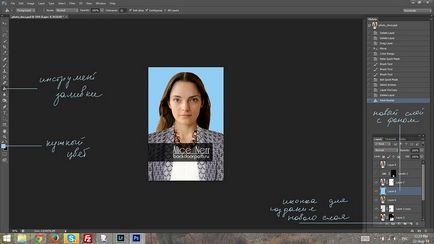
Ha nincs probléma a haj - hozza létre vájt háttér réteget és zárjuk le a maszkot minden rontja a képet.
Kész! Most nyomjuk meg a Ctrl + Shift + S, hogy mentse a fényképeket dokumentumok kék alapon. mentés formátum - JPEG.
Ezután válassza ki a háttér réteget, és töltse fehér. Ismételjük meg az eljárást a megtakarítás egy fotó, fehér alapon egy új fájlt (ne felejtsük el, hogy módosítsa a fájlneveket, majd egyszerűen felülírja a fotó egy kék háttér).
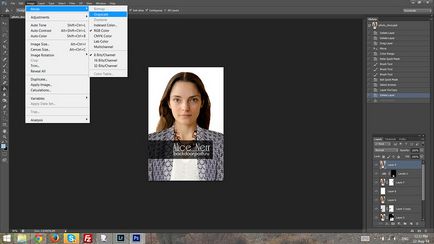
És most ne egy másik képet - a fekete-fehér fotók a dokumentumokhoz - egy új fájlba.
By the way, igen, akkor is menteni a fájlt, ahol létrehozta a remekmű minden Rétegek és maszkok az esetre, ha akar valamit korrigálni. Ehhez menj vissza, hogy lépjen vissza a History (Merge megszakítja a műveletet, mert van ragasztva az összes réteg egyetlen), majd mentse a fájlt Photoshop formátumban (PSD, PDD).
4. A megfelelő méret és a nyomdai előkészítés.
Hozzászólások azonosak mindhárom fotók, függetlenül attól, háttér és a szín, így fogom leírni egy időben.
Zárjuk a szenvedés fájlban faragott Fényképek (és dolgozni vele, de csak azért, hogy a félreértések elkerülése végett). És megnyitja a fotó a fehér háttér.
Válassza ki a Crop eszköz szerszám és tovább a sáv tetején mérete és felbontása.
Most próbál vezetni a kívánt értékeket: először is, a változó Hüvelyk vagy inkább Centimiters; Másodszor, állítsa be a kívánt szélesség és magasság: 3x4 cm, például. Felbontás (Resolution) 300 halmaz (hagyható képpont / hüvelyk).
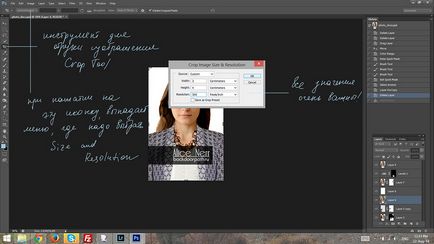
Most levágja a képek, ahogy tetszik, de még ne felejtsük el, hogy a fejet le kell vágni, és a személynek kell lennie valahol a közepén. Képen, nyomja meg az Entert, és íme!
Ezután hozzon létre egy új fájlt: File -> New az alábbi paraméterekkel: 6x4 hüvelyk, felbontása 300 pixel / inch. Fájl mérete választhat egy másik: 4x6 inch - a szabványos méretű fotó kép sok országban. Tudod venni 15x10 cm, vagy ha van egy csomó fénykép, akkor válassza ki a formátumot A4 - egy közös nyomtatott oldalon.
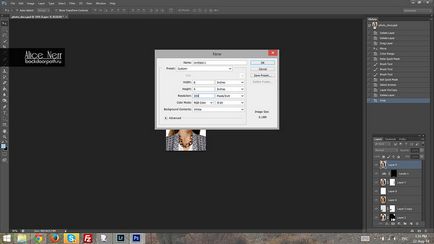
Látni fogja, egy üres, fehér háttér, ami szükséges, hogy húzza a fotó. Húzva egy fotó, kattintsunk a réteg, jobb klikk, és válassza Keverési beállítások. A megjelenő ablakban: nyomja meg és tesz egy pipa előtt a stroke, módosítsa a Size 1 képpontra, és az Opacity 10% - a kép körül megjelenik a vékony vonalak, akkor sokkal könnyebb vágni a képeket (azaz, ha a háttér színe, ez nem szükséges).
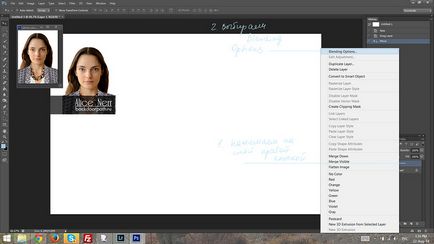
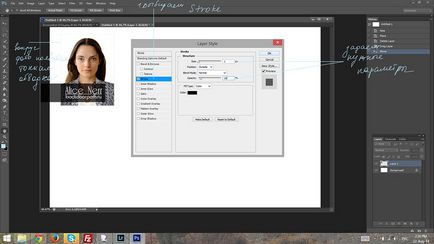
Helyezzük a fénykép tárgya, amely mászni 7 darab, majd ügyelve arra, hogy a kiválasztott réteg a fényképet, és nem a háttérben, kattintson a Ctrl + J, és húzza át az új helyre. Ismételje meg, ahányszor. Ezután a finálé - mentett JPEG formátumban.
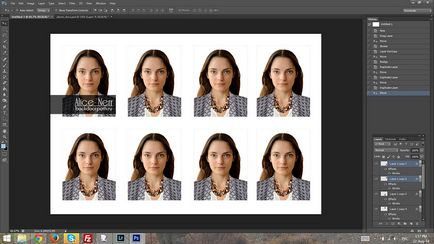
Nem sokat ér összecsap a határok, a kép, mint egy fotó stúdió is vágja le a széleket.
Továbbá, ha szüksége van egy fotót különböző méretű (például 3.5h4.5 cm), majd vissza a fotó a fehér háttér és kattints az ikonra a History - ez eltávolít minden vágás és formázás, úgy, hogy meg lehet ismételni az összes lépést a „4 . A megfelelő méret és a nyomdai előkészítés „- ahogy a méretet Crop Tool - állítsa be a kívánt hosszúságú és szélességű (felbontás ne érjen, úgy legyen 300).
A fájl egy fehér háttér hoztak létre -, akkor nem zárja be, ugyanúgy, kattintson az ikonra a történelem - és van megint egy üres lapot, amelyre helyezze a másik fotó: és minden a megfelelő méretű és valamennyi érintett háttérrel.
PS Milyen zavart, rebzya! Kiderül, hogy farag a Photoshop, és írni egy cikket - sokkal könnyebb, mint cikkeket írt, hogyan farag a Photoshop. Nem megy át, azt hiszem. De remélem, hogy ez hasznos lesz.
És ha még nem döntötte el, hol fog megszállni során a következő utazás, azt ajánlom, hogy próbálja Airbnb-n. Ezen keresztül lehet bérelni egy szobát vagy házat a helyi, amely gyakran olcsóbb és szinte mindig kényelmesebb, mert a saját otthonukban, ember érdekel több, mint a vendéglátás a tulajdonosok a szállodák. A $ 20 az első könyv - egy szép bónusz! Sok szerencsét!
Ezután meg tudjuk állapítani, világos volt, amikor elkezdtem szobrászat fotók. Engem nagyon érdekel)
Ami az én nem? Akkor mi van? Gondolom senki sehol nem fogja ellenőrizni)
Ha elhagyja a hajad, sok aranyér, hogy azok meg szép új kabát. Rövidebb haját - ez tele varratok, nem szeretem ezt az üzletet. És ez így megy. Tény, hogy az apró betűs egyáltalán ábra megérteni, hogy minden szilárd Photoshop, így nem zavarja annyira.
Elfelejtette, hogy iratkozni) volt egy évvel ezelőtt - még mindig) Úgy tűnik, hogy tiszta, akkor nem kérdezte ismét ^ __ ^ többet!
Ugyanakkor a nyomtatott elveszett, jött a stúdióba nyomtatni Oroszország, nagynénje olyan dühös, hogy ő nem fizet 300 rubelt, és csak 15 Nyomdaipari 😀
És meg kell fizetnie a vízumkérelem központ az olyan általános 600R ...
Ázsiában a legnépszerűbb eljárás egy fotó - a az iPhone a háttérben műanyag darab
műanyag közé van bezárva a hát és a szék támlájára, majd az iPhone - nyissz és nyomtatási xD
helyi nem is próbálja meg, és emlékezni, mint egy orosz lány a fotó üzlet megölt egy fél óra befejezése Photoshop és mindent sokkal rosszabb, kértem fényképet nyomtat kezelés nélkül =))
de általában, miért van szükségünk egy fotó normál minőségben? A fontos dokumentumok (útlevél, vod.udostoverenie stb) is fényképezett a helyszínen, és még soha nem általában nem működik))
és megy teljesen bármely fotó =) vízum
Mellesleg, a törvény az egyes országokban, szükséges, hogy a fotó. Például Malajziában átalakítani orosz helyi azt mondta, hogy végig.